Како уклонити све Гоогле Аппс и Блоатваре са било ког Андроид уређаја
Андроид савети и трикови / / August 05, 2021
Већина Андроид паметних телефона долази са гомилом унапред учитаних апликација или непотребних Гоогле Аппс, осим Гоогле Пикел уређаја и Стоцк Андроид УИ уређаја који су готови. Иако су неке од унапред учитаних апликација корисне за кориснике, већина њих је превише проблематична и можда неће бити корисна. Потребно је много интерне меморије и РАМ-а да би се покренули чак и у позадини. Овде смо поделили детаљни водич о томе како уклонити све Гоогле Аппс и Блоатваре са било ког Андроид уређаја.
Постоје доста корисника је забринуто о безбедности система и желите да Де-Гоогле. Захваљујући @кд4д3в и @цонбак49 за дељење овог детаљног водича. Можете лако уклонити Гоогле или уклонити блоат са било ког Андроид уређаја пратећи доленаведене кораке. Обавезно инсталирајте ТВРП Рецовери на телефон и Магиск в19 + зип. Сада, хајде да брзо погледамо Де-Гооглеов преглед у наставку.
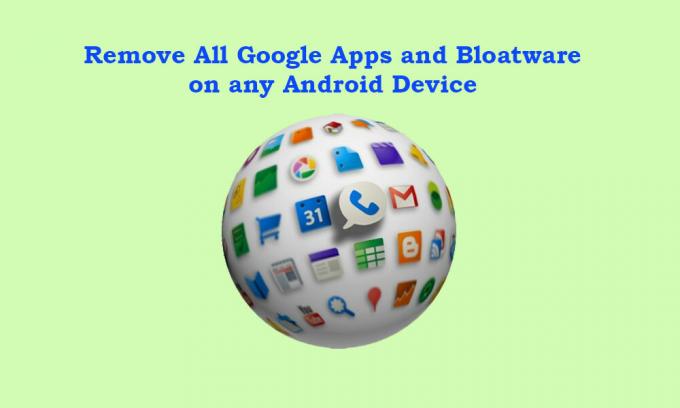
Преглед садржаја
- 1 Шта је Де-Гоогле?
- 2 Зашто треба да уклонимо Гоогле Аппс?
- 3 Шта ће се догодити ако онемогућимо Гоогле Аппс на Андроид телефону?
-
4 Кораци за уклањање свих Гоогле апликација и блоатваре-а са било ког Андроид уређаја
- 4.1 Предуслови:
- 4.2 Корак 1:
- 4.3 Корак 2:
- 4.4 Корак 3:
Шта је Де-Гоогле?
Сви Андроид уређаји долазе са унапред инсталираним пакетом Гоогле Аппс или ГАппс који укључује Гмаил, ИоуТубе, Мапе, Гоогле диск, Гоогле табеле, Гоогле Кееп, Гоогле слике, Гоогле Цхроме, Гоогле Плаи продавница, Гоогле документи, Гоогле преводилац, Гоогле тастатура, Гоогле Плаи књиге, Гоогле Плаи музика, Гоогле Плаи филмови и ТВ, Менаџер Андроид уређаја, Гоогле календар, Гоогле презентације, Гоогле претварање текста у говор, Гоогле приказ улице, сат, Гоогле Талкбацк, Андроид систем ВебВиев, Гоогле Плаи Услуге итд.
Дакле, да будем врло искрен, мноштво апликација неће добро доћи већини корисника у њиховом свакодневном животу. Али ствар је у томе што се већина њих не може деинсталирати. Ако желите да у потпуности деинсталирате све Гоогле апликације, то се зове Де-Гоогле.
Зашто треба да уклонимо Гоогле Аппс?
Све се тиче приватности и сигурности ваших личних података, акредитива итд. Које ни у ком случају не желите да откријете или компромитујете. Међутим, због мрежног присуства у вашем свакодневном животу и других задатака или дозвола док користите било коју апликацију могу у великој мери утицати на ваше личне податке. Због тога већина стручњака увек каже да када ваши подаци буду јавно објављени путем било које услуге или апликације, више нећете имати контролу над њима. И то је тачно.
- Гоогле-ов напредни алгоритам АИ увек води евиденцију свих ваших активности попут веб историје, пријављивања, локације, кретања, мрежних трансакција, историје ћаскања и још много тога.
- Гоогле такође снима гласовне податке корисника путем Гоогле Хоме-а или Гоогле Воице-а у текст, или било ког паметног уређаја или паметног звучника који покреће Гоогле Ассистант.
- Ако производ тражите на мрежи, Гоогле одмах прати ваше недавне претраге, а затим покушава свуда да гурне сличне производе или исти производ. Иако већина популарних компанија такође ради исту ствар у маркетиншке сврхе.
Шта ће се догодити ако онемогућимо Гоогле Аппс на Андроид телефону?
Гоогле Аппс и услуге су најважнији део Андроид уређаја како би систем и позадинске услуге дуже могле да се покрећу. Осим кинеских верзија, сви Андроид уређаји раде на Гоогле Аппс (ГАппс) као што су Гоогле, Гмаил, ИоуТубе, Мапс, Цалендар, Пхоне, Мессагес, Гоогле Доцс, Гоогле Схеет, Гоогле Дриве и још много тога.
Али ако онемогућимо Гоогле Аппс или уклонимо са Андроид уређаја, суочићемо се са пуно грешака или проблема са компатибилношћу или чак и са проблемима перформанси система у свакодневној употреби. Поред тога, можемо наићи на неке друге главне проблеме као што су рушење апликације, затварање апликације, велико коришћење меморије или ЦПУ проблеми повезани са мрежом, проблеми са мрежним стримингом или међуспремником, проблеми са ажурирањем софтвера, проблеми са ажурирањем апликације и више.
Кораци за уклањање свих Гоогле апликација и блоатваре-а са било ког Андроид уређаја
Пре него што пређемо на кораке, следимо све доленаведене захтеве који су веома важни.
Предуслови:
- Требаће вам ПЦ / Лаптоп и УСБ кабл.
- Преузмите најновији Магиск в19 + зип и копирајте га на рачунар.
- Преузмите Титаниум Бацкуп и преместите га на рачунар.
Белешка:
Чак и након потпуног уклањања Гоогле апликација са уређаја, добићете потпуно функционалну Аурора Сторе. Једнако је као и Гоогле Плаи продавница без икаквих трагача. Под покровитељством је МицроГ пројекта отвореног кода и моћи ћете да инсталирате све апликације (Анонимно), укључујући апликације које се плаћају (уз вашу пријаву).
Изјава о одрицању одговорности:
Понекад ТВРП може да пошаље поруку о грешци попут „немогуће је монтирати складиште / систем“. Ако се то догоди, идите на Моунт > Складиште > изаберите Медији за складиштење > Интерна меморија и покушајте поново и требало би да се поправи.
** НИКАДА немојте започети уклањање системских апликација без првог покретања система. У супротном, ваш уређај ће заглавити на боотлооп-у или ће систем пасти.
Корак 1:
- Уклоните Гоогле налог и уклоните лозинку / закључавање обрасца на уређају из менија Подешавања. (Важно)
- Сада повежите свој уређај са рачунаром помоћу УСБ кабла и копирајте све преузете датотеке на МицроСД картицу или УСБ ОТГ диск.
- Морате направити сигурносну копију свих датотека.
Корак 2:
- Инсталирајте ТВРП на свој уређај [Потражите свој одређени модел овде]
- Ако је магиск већ инсталиран, можете да се покренете у ТВРП из „Модула“ у левом окну Магиска, а у десном окну унутар „Модулес“ изаберите „ребоот инто рецовери“.
- Сада извршите ресетовање фабричких подешавања на уређају из Випе> Адванцед Випе у ТВРП менију. Изаберите Далвик / АРТ кеш, податке, Интерна меморија*, Цацхе. [НЕМОЈТЕ Брисати систем]
- * Ако немате МицроСД картицу или УСБ ОТГ управљачки програм, немојте бирати и брисати интерну меморију.
- Поново флеширајте Магиск зип датотеку на уређају помоћу ТВРП опоравка.
- НЕ ПОНАВЉАЈТЕ уређај сада.
- Повежите МицроСД картицу или УСБ ОТГ са телефоном.
- Фласх Магиск в19 + зип датотека + зип датотека за онемогућавање шифрирања Фласх.
- Сада нормално покрените уређај у систем. [НЕ ПОВЕЗУЈТЕ СЕ СА ИНТЕРНЕТОМ]
- Затим копирајте датотеке са МицроСД картице или УСБ ОТГ-а у интерну меморију на уређају.
- Поново покрените уређај у ТВРП опоравак.
- Направите потпуну сигурносну копију системске слике вашег уређаја путем ТВРП-а из опције Резервна копија.
- Сада се вратите на опцију Резервна копија и направите резервну копију свега осим овог пута слике система.
- Поново покрените уређај и копирајте све резервне копије података, осим слике система, на МицроСД картицу или УСБ ОТГ диск.
- Инсталирајте апликацију Титаниум Бацкуп на телефон и дозволите роот приступ.
- Пронађите сву листу Гоогле апликација које се не могу инсталирати да бисте уклонили све Гоогле апликације и блоатваре са било ког Андроид уређаја.
- У горњем десном углу апликације Титаниум Бацкуп изаберите икону (датотеку са ознаком) и отвориће се „Батцх ацтионс -АЛЛ“.
- Превуците надоле до Деинсталирај.
- Изаберите „Деинсталирај све корисничке и системске апликације“.
- Опозовите избор свих и ручно изаберите апликације које желите да деинсталирате.
- Добићете листу гомиле апликација са именима попут - цом.андроид.пхоне.оверлаи где ће термин преклапања бити присутан у свим именима апликација.
- Обавезно прво одаберите и избришите прекриваче, а затим изаберите и деинсталирајте целе апликације.
- Ако желите да избришете једну по једну апликацију, пронађите и изаберите назив пакета апликација као за апликацију калкулатор, видећете цом.гоогле.цалцулаторпребуилт
- Покрените апликацију Титаниум Бацкуп> изаберите Бацкуп / Ресторе> додирните било коју апликацију> двапут додирните дугме Ун-Инсталл у црвеној боји да бисте у потпуности деинсталирали апликацију.
- Обавезно поново покрените уређај након деинсталације неколико апликација да бисте проверили да ли систем исправно ради или не. Понекад међусобно повезани пакети апликација могу проузроковати пад. Ако систем добро функционише, наставите да уклањате системске апликације или блоатваре.
- Ако се у случају да се систем вашег уређаја сруши, заглави у боотлооп-у или заглави на логотипу покретања, следите кораке у наставку:
- Покрените режим ТВРП> Идите на Ресторе> Додирните Ресторе Систем (изаберите системску слику)> Готово.
Корак 3:
- Инсталирај услуге мицроГ преко НаноДроид-а > Преузмите НаноДроид-патцхер-.зип и НаноДроид-мицроГ-.зип.
- Копирајте зип датотеке на телефон.
- Поново покрените уређај у режиму ТВРП> Идите на Инсталирање> Изаберите и флеширајте датотеку закрпе, а затим инсталирајте мицроГ датотеку. [Датотека Патцхер се предуго инсталира. Имајте стрпљења]
- Идите на Випе> Адванцед Випе> Селецт Цацхе и обришите га.
- Поново покрените уређај у систем.
- Сада ћете добити Аурора Сторе за инсталирање апликација попут Гоогле Плаи продавнице.
- Повежите свој уређај са Интернетом путем мобилних података или Ви-Фи-ја.
- Идите на Магиск> Инсталирај Бромите Системлесс Вебвиев модул> Инсталирај Кспосед Фрамеворк.
- У Кспосед Фрамеворк, мораћете да инсталирате модул АниВебВиев> Поново покрените уређај.
- Сада идите на Поставке телефона> Систем> Опције за програмере [Додирните 7 пута на Броју градње поред О телефону да омогућите опције за програмере]
- Под опцијом ВебВиев изаберите Бромите Вебвиев.
- Када завршите са уклањањем блоатваре-а, обавезно направите потпуну резервну копију података система без блоатваре-а путем ТВРП опоравка за будућу употребу.
- То је то, момци. Уживати!
Надамо се да вам је овај водич био користан. Слободно питајте у коментарима испод за било каква питања.
Извор: КСДА програмери
Субодх воли писати садржај без обзира на то да ли је повезан са технологијом или неки други. Након годину дана писања на технолошком блогу, постаје страствен према томе. Обожава играње игара и слушање музике. Осим блогова, зависан је и од играчких рачунара и цурења паметних телефона.



